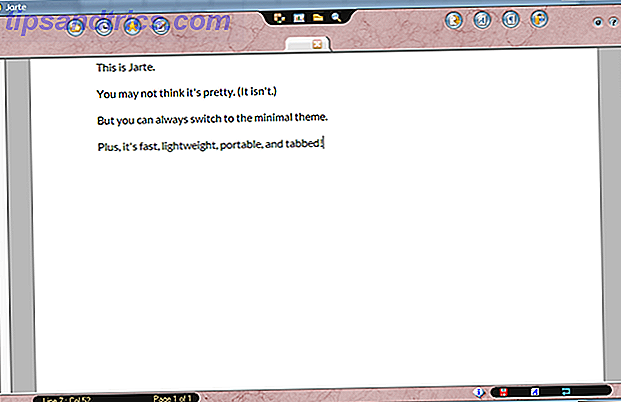RAM-en din kan ikke kjøre med den annonserte hastigheten. Ifølge Reddit-brukeren Marck527, gjenkjenner mange hovedkort ikke den rette CAS-latensen eller frekvensen til RAM. Dette problemet eksisterer på Intel-hovedkort og kan enkelt løses ved å aktivere XMP i hovedkortets UEFI-innstillinger (eller BIOS).
Dessverre forårsaker reparasjonen flere problemer - når du aktiverer XMP, kan det noen ganger stille dine Turbo Boost-frekvenser til maksimal frekvens, noe som gjør at silisium på CPUen din blir raskere. For de som har Haswell og Ivy Bridge CPUer, forverrer dette ytterligere problemet med den termiske pastaen som brukes mellom CPUs integrerte varmespreder og døden til CPU.
Men først, la oss forklare hvilke Turbo Boost og XMP profiler er.
Tips: Begrepet "XMP-profil" er overflødig, da "P" i XM P står for profil.
Hva er Turbo Boost og hva er en XMP-profil?
Jeg vil raskt forklare Turbo Boost og XMP Profiles før du forklarer RAM timing problemet.
Hva er Turbo Boost?
Turbo Boost er Intels metode for å gi litt ekstra ytelse ut av sine CPUer. Gitt en høy arbeidsbelastning øker Intel CPUer, fra Nehalem til Haswell, dynamisk økt frekvens for effektivt å håndtere arbeidsbelastning. Dette gir snappier ytelse, uten å skape overskytende mengder varme. På ulemper designer noen hovedkortprodusenter sine varer for å øke CPU-frekvensen til sin maksimale Turbo Boost-frekvens når XMP-profiler er aktivert.
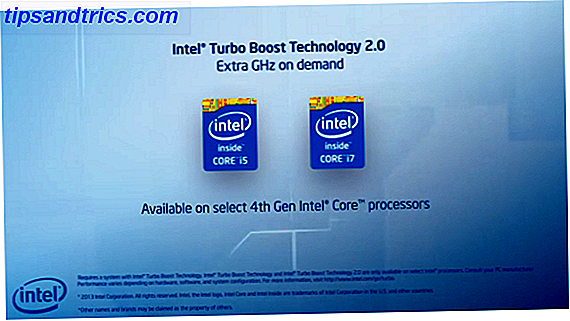
Hva er en XMP-profil?
Som nevnt ovenfor er XMP Profile et redundant begrep, da XMP står for eXtreme Memory Profile, en Intel-spesifikasjon for DDR3 RAM-tidtakninger. CAS RAM-timings på DDR3 RAM spenner fra rundt 9 til 12 - jo lavere jo bedre. Høyere kvalitet RAM parar vanligvis svært lave CAS-karakterer med høye frekvenser. Så hvis RAM-en din kjører på 1600MHz, men med en CAS på 11, får du kanskje ikke den ønskede ytelsen du søker. Faktisk kan mange brukere ha høy kvalitet RAM som kjører lavere enn annonserte hastigheter fordi de ikke aktiverte XMP.
Løse RAM-modulets tids- og frekvensproblem
Først bruk CPU-Z Lær alt om datamaskinens spesifikasjoner Gratis, bærbar CPU-Z Lær alt om datamaskinens spesifikasjoner med gratis, bærbar CPU-Z Selv om du ikke er altfor geeky, har du sannsynligvis en grov ide om hvor mye minne og hvilken slags prosessor datamaskinen har. Men hva med sin andre statistikk? For eksempel, vet du ... Les mer for å finne ut RAM-modulens faktiske hastighet og timing. For det andre, aktiver XMP i BIOS / UEFI. Dette kan imidlertid føre til at CPUen kjører ved full gass. For det tredje må du kanskje deaktivere Turbo Boost i UEFI.

Å finne ut om RAM-hastigheten din
Du bør allerede kjenne din annonserte RAM-hastighet. En rask måte å avgjøre om den faktisk kjører på den annonserte hastigheten, prøv å laste ned og installere den anerkjente CPU-Z. Etter at du har installert den (eller bare laster ned CPU-Z standalone-kjørbar), kjør programvaren. Du ser flere faner. Velg "Memory".
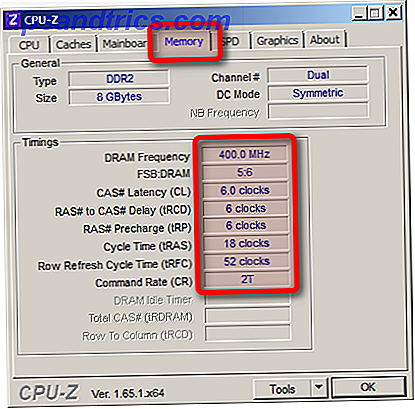
Du ser flere tall. Det viktigste er "DRAM Frequency" og "CAS # Latency (CL)". Pass på at disse tallene sjekker ut med de som annonseres av produsenten. Vær imidlertid oppmerksom på at DRAM Frequency er en dobbel kanal, så hvis du bruker mer enn en enkelt pinne, kan du doble dette nummeret. For eksempel, hvis hastigheten er annonsert som 1600MHz, så skal den rapportere som 800MHz i "DRAM Frequency". Hvis RAM-en din ikke kjører i dual channel-modus, vil CPU-Z også rapportere det under "Channel #".
Aktiverer XMP i UEFI / BIOS
Aktivering av XMP i UEFI / BIOS tar ikke mye innsats. Prosessen varierer fra produsent til produsent, men det finnes noen generelle regler for å finne disse innstillingene. Bare trykk på den riktige F-tasten ved oppstart for å angi UEFIs konfigurasjonsmeny. Slik skriver du inn BIOS på datamaskinen Slik skriver du inn BIOS på datamaskinen Innenfor BIOS kan du endre grunnleggende datamaskininnstillinger, som oppstartsrekkefølgen. Den nøyaktige nøkkelen du må streik avhenger av maskinvaren din. Vi har samlet en liste over strategier og nøkler for å skrive inn ... Les mer. Fra UEFI finner du RAM-innstillingene dine. Du kan merke at XMP ikke vises - i dette tilfellet kan ikke RAM-en ha en tilhørende XMP-profil. I dette tilfellet kan det hende at timingen dine krever enten manuell eller standardinnstilling.
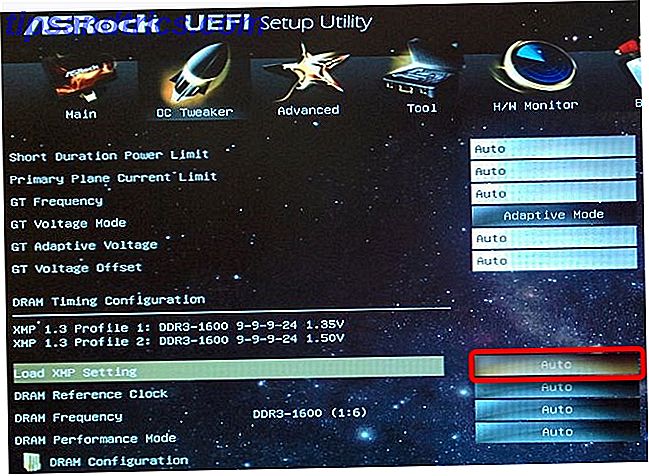
Håndtere Turbo Boost
Hvis aktivert, overstyrer Turbo Boost midlertidig din CPU til sin maksimale nominelle frekvens, hvis det finnes nok termisk tomrom. Intels design muliggjør snappier ytelse, når det er nødvendig. Dessverre forsøker noen hovedkortprodusenter å klemme hver bit juice ut av deres design og ofte sette CPUer til å kjøre ved toppkvaliteten, hele tiden hvis brukerne aktiverer XMP-profiler. Dette viste seg å være tilfelle da jeg forsøkte å aktivere både Turbo Boost og XMP profiler på mitt MSI Z87I mITX hovedkort. Alle kjerner hoppet umiddelbart til sin maksimale frekvens og bodde der, uavhengig av arbeidsbelastningsstørrelsen. Dette resulterte i en mye høyere CPU-temperatur.
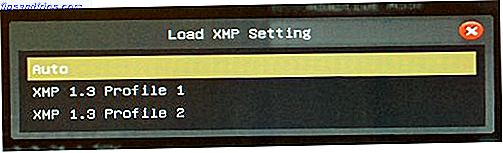
Ifølge Chris på Tom's Hardware hadde Intel ikke tenkt på dette. Hovedkortprodusenter, som MSI, rigget styrene sine til å kjøre alle CPU-kjerner ved sin maksimale Turbo-frekvens til enhver tid. Jeg opplevde dette problemet når jeg forsøkte å bygge en passivt avkjølt, miljøvennlig PC Hvordan jeg mislyktes ved å bygge en miljøvennlig neste generasjons datamaskin Hvordan jeg klarte å bygge en miljøvennlig neste generasjons datamaskin Mange sa at det var umulig. Likevel, jeg ferdig med å bygge en svært effektiv datamaskin som ikke brukte fans. PC-designen legger vekt på lav watt, effektivitet, viftefri konstruksjon, kompakt størrelse og utmerket prosessorkraft per watt .... Les mer - som forårsaket mye overopphetingsproblemer.
Hvorfor forårsaker Turbo Boost et problem?
Du vil ikke at skrivebordet CPU skal kjøres med sin maksimale frekvens til enhver tid. Dette tvinger din vifte til å jobbe hardere, øker støvproppene og forkorter levetiden til CPU. Ytelsesgevinstene vil heller ikke være spesielt merkbare, siden CPUen ville nå disse frekvensene, gitt en tung arbeidsbelastning uansett. Kjører alle kjerner ved sin maksimale overklokkede innstilling hele tiden er ikke klok. Det kan være en innstilling i UEFI som slår av topphastighet, men jeg kunne ikke finne den på MSI-kortet mitt. Omvendt tillot ASRock-erstatningsplaten både for XMP og Turbo Boost, uten å overklokke CPU-en.
Løsningen: Slå av Turbo Boost
Jeg kontaktet MSI angående dette problemet, etter at du først opplevde det. MSI-teknikeren ga meg oppmerksom på at problemet ligger i CPU og ikke hovedkortet. Heldigvis var dette ikke sant, og jeg erstattet til slutt hovedkortet med en ASRock-modell som ikke kjørte CPUen på høyeste frekvens automatisk. Problemet lå med MSIs design. Dessverre er den eneste måten å løse dette problemet på ved å enten slå av XMP-profiler og bruke suboptimale innstillinger, gjøre manuelle timings (som kan ta mye arbeid) eller slå av Turbo Boost.
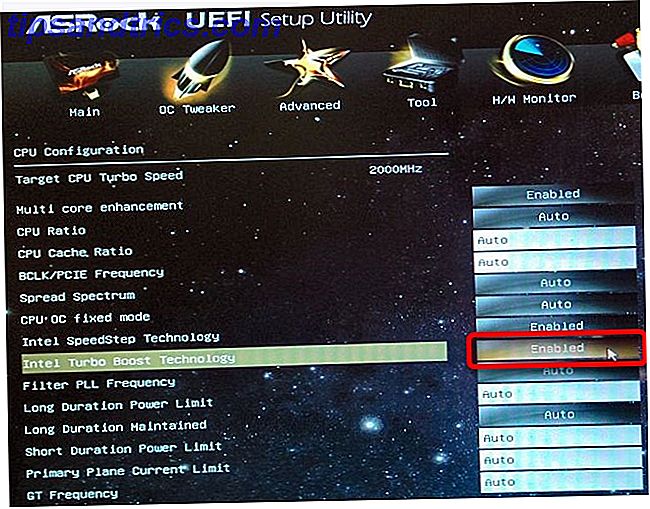
Konklusjon
Hvis RAM-en din ikke kjører på den annonserte hastigheten, kan du prøve å aktivere XMP-profiler. Imidlertid kan det hende at XMP kan kreve at du slår av Turbo Boost, eller det vil forårsake uregelmessige mengder stress på systemet ditt. En høyere omgivelsestemperatur vil for tidlig øke silisium, noe som resulterer i en høyere grad av svikt. Intels beslutning om å bruke termisk lime To måter å kjøle ned din defekte overoppheting Intel CPU To måter å kjøle ned din defekte overoppheting Intel-CPU Leter du etter å kjøpe en Haswell eller Ivy Bridge Intel CPU? En hemmelighet kan forandre deg. Ifølge bloggere ble Intel nylig fanget ved hjelp av termisk pasta på sine CPUer og løgn om det - den ... Les mer, som i seg selv for tidlig i høyere temperaturer, sannsynligvis forbindelser dette problemet.

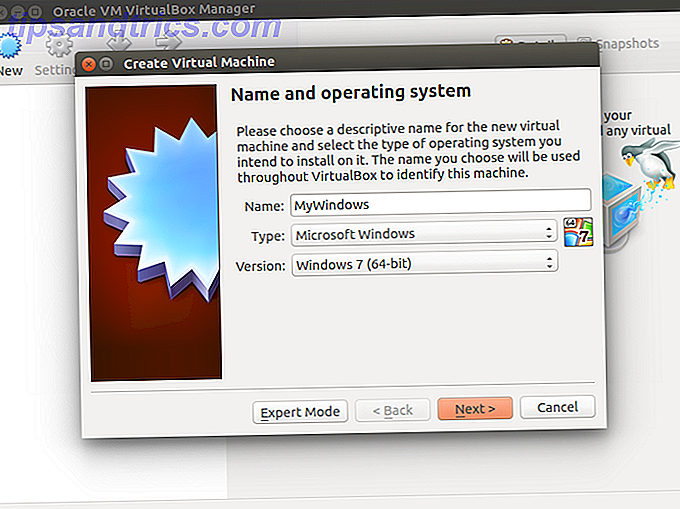
![3 grunner til at du kanskje vil kompilere din egen kjerne [Linux]](https://www.tipsandtrics.com/img/linux/704/3-reasons-why-you-might-want-compile-your-own-kernel.jpg)